Формат для 3д печати: Какие форматы файлов используются для 3D печати?
Содержание
Как экспортировать 3d модель в формат STL
3д печать возможна только по 3д модели определенных форматов, зачастую это формат STL. Мы принимаем и другие форматы (STP, STEP, IGS, OBJ), однако впоследствии они конвертируются в STL. Для того, чтобы избежать возможных ошибок и изменения (автоматического) модели при конвертации, мы рекомендуем сразу присылать нам формат STL. Ниже Вы найдете информацию о том, как экспортировать/конвертировать Вашу 3d модель в формат STL в самых популярных программах для 3д моделирования. Обратите внимание, что Ваши модели должны быть спроектированы в соответствии с требованиями моделирования для 3д печати.
При выборе из ASCII и Binary .stl рекомендуется выбирать Binary, так как размер файла будет меньше. Как правило, размера до 20 мб более чем достаточно. После экспорта мы настоятельно рекомендуем посмотреть Вашу модель в одной из программ для просмотра STL, например viewstl, Autodesk 123D Make или 3DViewerOnline, чтобы убедиться, что все экспортировалось правильно.
Как экспортировать STL для 3D печати из Autodesk AutoCAD:
Экспорт в формат STL возможен только для цельных (замкнутых) 3D объектов
* Введите в командной строке DISPSILH и установите параметр DISPSILH — 1.
* Введите в командной строке ISOLINES и установите параметр ISOLINES — 0.
* Введите в командной строке FACETRES и установите параметр FACETRES — 10.
* Переместите объект экспорта в положительный октант (все 3 координаты: X-Y-Z должны быть положительными).
* Выберите объект экспорта и введите в командной строке STLOUT (Для файлов AutoCAD Desktop — AMSTLOUT). Расширение .stl.
* Выберите место, введите имя и сохраните файл.
Как экспортировать STL для 3D печати из Autodesk 3D Studio MAX:
* В первую очередь Вам нужно объединить все нормали и сделать их положительными. В графе Surface properties нажмите Unify и убедитесь в правильном положении нормалей.
* Удалите лишние вершины. Выберите все вершины и в меню Edit Mesh выберите Weld.
* Проверьте модель. Запустите команду STL check из Modifier list. Если в модели есть ошибки, она может не экспортироваться правильно. Для проверки нужно выйти из режима редактирования.
* File > Export>выберите тип файла “StereoLitho [*.STL]”
* Введите имя файла и место сохранения
* Выберите тип файла Binary и сохраните файл
Как экспортировать STL для 3D печати из Autodesk Inventor:
* File > Save as > Save Copy as
* Выберите формат STL
* Назначьте имя сохраняемому файлу
* Формат Binary
* Выберите inch (дюймы) или mm (милиметры). Последнее предпочтительно. во избежании путаницы
* Выберите высокое разрешение (Resolution > High)
* Нажмите кнопку сохранить
Как экспортировать STL для 3D печати из Blender:
* File> Export > STL
* Назначьте имя сохраняемому файлу
* Выберите место сохранения
* Нажмите кнопку сохранить (экспортировать STL)
Как экспортировать STL для 3D печати из Catia:
* Для того, чтобы экспортировать всю сборку, как единый файл STL, Вам нужно будет сделать следующее:
* Выберите всю ветку файлов целиком
* Tools >Generate CATPart from product
* Назначьте имя
* Объедените все объемы отдельных файлов в один объем, не проверяя.
* Нажмите Ок
* Точность (разрешение), файла STL соответствовать точности настроек рабочего окна
* Tools > Options > General > Display
* Выберите вкладку Performance
* В графе 3D accuracy выберите Fixed
* Установите параметр на 0.02mm (.0008in)
* Установите параметр Curve accuracy на 0.2
* File > Save As
* Назначьте имя сохраняемому файлу
* Выберите формат STL
* Нажмите кнопку сохранить
Как экспортировать STL для 3D печати из Google Sketchup:
* Google Sketchup не может сохранять в STL без установки специального плагина (например здесь)
* После установки расширения формат STL будет поддерживаться как для экспорта так и для импорта
* Выберите объект (без выбора будет экспортирована вся модель)
* File> Export > STL
* Назначьте имя сохраняемому файлу
* Нажмите кнопку сохранить
Как экспортировать STL для 3D печати из Rhino:
* File > Save As
* Выберите формат STL
* Назначьте имя сохраняемому файлу
* Сохранить
* В окне STL Mesh Export Options значение Enter Tolerance установите 0. 02 мм (0.0008 inch), нажмите OK.
02 мм (0.0008 inch), нажмите OK.
* Выберите тип Binary
* Снимите галочку с параметра Uncheck Export Open Objects
* Ok
Как экспортировать STL для 3D печати из Solidworks:
* Tools > Options > Export или File > Save As
* Выберите формат STL
* Откройте Options
* Выберите формат Binary
* Выберите хорошее разрешение (Resolution > Fine >Ok)
* Назначьте имя сохраняемому файлу
* Нажмите кнопку сохранить
Как экспортировать STL для 3D печати из Solid Edge:
* File > Save As
* Выберите формат STL
* Откройте Options
* Conversion Tolerance установите 0.0254 мм (0.001 inch)
* Surface Plane Angle установите 45.00
* Сохраните файл
Как экспортировать STL для 3D печати из Pro Engineer:
* File > Export > Model
* Выберите формат STL
* Установите стандартную систему координат Coordinate System Standard
* Установите Chord Height 0
* Установите Angle Control 1
* Сохраните файл
Как экспортировать STL для 3D печати из ZBRUSH:
* Для конвертации Вам понадобиться установить плагин, например 3D Print Hub
* После установки плагина необходимо убедиться, что Ваша модель PolyMesh 3D
* Выберите модель ZPlugin >3D Print Hub
* Нажмите Update Size Ratios, появиться окно с несколькими вариантами размеров рабочего поля, выберите тот, который подходит Вам.
* Выберите мм или дюймы (inch)
* Выберите 1 координату для определения размера объекта для экспорта
* В графе Export options выберите то. что хотите экспортировать (все объекты, видимые объекты или выбранные объекты)
* Выберите формат STL
* Сохраните файл
Как экспортировать STL для 3D печати из Maya:
* Напрямую STL из Maya экспортировать нельзя, однако можно экспортировать формат OBJ (используя плагин), который так же подойдет для 3д печати.
* В первую очередь убедитесь, что модель имеет замкнутый объем (watertight) без дыр, и все нормали «смотрят» в одном направлении
* Windows > Settings/Preferences > Plug-in Manager
* В Plug-in Manager найдите OBJExport и убедитесь что плагин загружен, поставьте галочку для автоматической загрузки
* Убедившись в загрузке нажмите Refresh и закройте окно
* Выберите файл для экспорта
* File > Export Selection
* В появившимся окне выберите тип файла и прокрутите до OBJexport
* Нажмите Export Selection
что такое формат 3MF и чем он лучше STL
Новости
Подпишитесь на автора
Подписаться
Не хочу
12
3MF — это формат файлов, созданный на замену STL и отличающийся повышенным удобством и расширенным функционалом.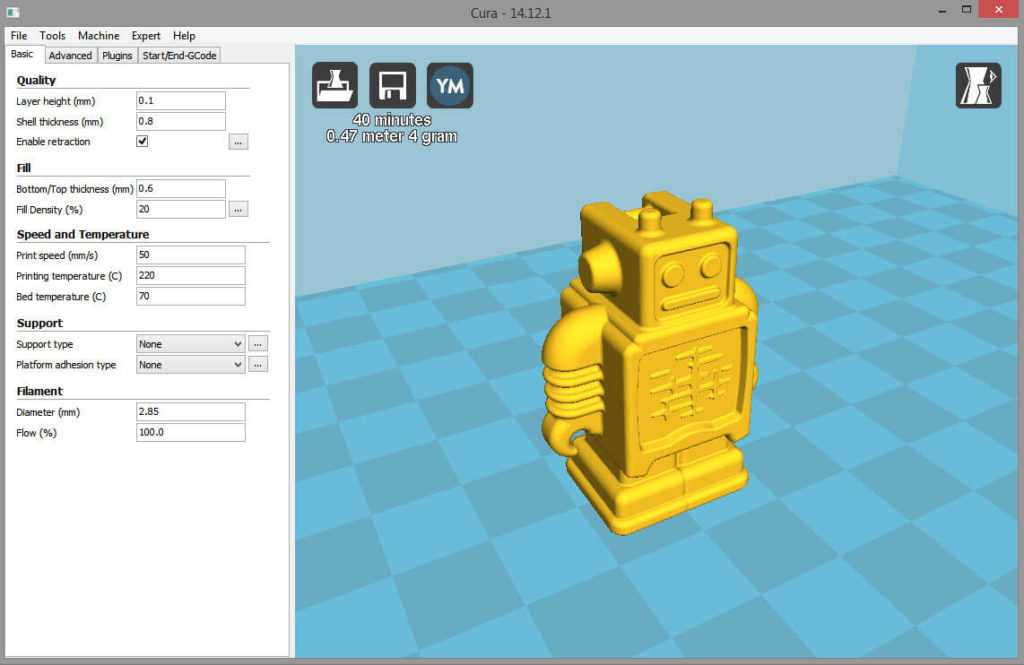 Кратко объясняем преимущества.
Кратко объясняем преимущества.
STL считается самым популярным форматом файлов для 3D-печати, но постепенно заменяется форматом 3MF. Формат STL появился еще в 1987 году благодаря компании 3D Systems. Само название — это сокращение от stereolithography, то есть фирменного, тогда еще запатентованного метода стереолитографической 3D-печати. Данные в STL-файлах преобразуются в машинный код для 3D-принтеров с помощью программ, называемых «слайсерами». Сами STL-файлы содержат информацию об объектах в виде полигональных сеток. Чем сложнее и детальнее структура, тем больше в сетке треугольников.
Проблема в том, что при трансформации твердотельных моделей на основе NURBS и BREP в STL фактически создаются не очень точные имитации оригинальных 3D-моделей, но на то есть веская причина: использование полигональных сеток обусловлено тем, что попытки трансформировать кривые в машинный код приводили бы к образованию файлов колоссальных размеров.
Даже в таком виде STL-файлы зачастую много «весят», особенно в случаях с высокополигональными моделями, и к тому же не содержат какие-либо данные об оборудовании или параметрах 3D-печати, поэтому сторонним пользователям необходима дополнительная информация в виде производственных спецификаций. Несмотря на все свои недостатки STL остается наиболее популярным форматом, и на то есть ряд банальных причин:
Несмотря на все свои недостатки STL остается наиболее популярным форматом, и на то есть ряд банальных причин:
- многие распространенные слайсеры поддерживают только файлы с полигональными сетками;
- для большинства пользователей STL остается стандартным форматом в силу привычки;
- альтернатив мало, а их популярность невысока.
3MF — это относительно новый формат, созданный в 2015 году и развиваемый целым консорциумом — компаниями Autodesk, Dassault Systèmes, PTC, HP, Shapeways, Microsoft, Materialise, 3D Systems, Siemens, Stratasys, Prusa, Ultimaker и другими — в качестве более удобной и способной альтернативы. Разница между STL и 3MF столь же существенна, как между BMP и PDF: новый формат содержит больше информации, включая единицы измерения, данные по цветам и текстурам, поддержкам, относительному положению в пространстве, использованию разных материалов, и так далее. Ко всему прочему, 3MF занимает меньше места, даже если в нем содержится тот же объем информации, что и в STL.
Деталь в формате 3MF: обратите внимание, что в правой вкладке отсутствует окно для ввода единиц измерений, так как эти данные уже включены в файл
Та же деталь в формате STL: здесь необходимо вручную вводить единицы измерения, а информация по цветам вообще отсутствует
Файлы 3MF используют удобочитаемый формат XML (Extensible Markup Language), позволяющий хранить большие объемы информации о том, что требуется от 3D-принтера, без необходимости в отдельных файлах с параметрами 3D-печати. Например, при работе с 3D-принтерами по технологии селективного лазерного спекания (SLS) вся информация о количестве деталей и их расположении в плотном рабочем объеме может быть добавлена в тот же файл, чтобы любой пользователь мог в точности воспроизвести процесс на своем оборудовании. Более того, пользователи имеют возможность открывать XML и вручную редактировать содержимое. Благодаря XML при работе с Fusion 360 также переносится информация о параметрах адаптивных сеток.
3MF-файл, импортированный во Fusion 360: 3D-модель и опорные структуры представлены отдельными мешами
Интеграция метаданных дает еще одно интересное преимущество: так как 3MF может содержать всю необходимую информацию об оборудовании и параметрах 3D-печати, снижается зависимость от проприетарных слайсеров. Заодно появляется возможность полноценно управлять процессом построения опорных структур, и эта информация тоже содержится в одном файле с 3D-моделью, но отдельным мешем, что удобно. Наконец, 3MF поддерживает протоколы безопасности, позволяя, например, ограничивать количество копий изделий на отдельных 3D-принтерах, а это играет на руку, когда необходимо обеспечить защиту авторских прав.
Как заказать 3D-печать или обработку на станках с ЧПУ
PCBWay делает услуги промышленного прототипирования максимально доступными всем желающим, опираясь на богатый опыт а прототипировании и производстве печатных плат, а также постоянно модернизируя оборудование в сторону повышения качества и производительности.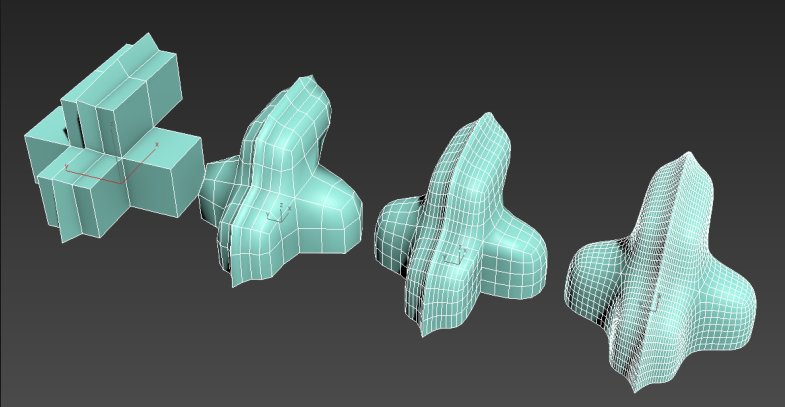
Оформить заказ можно через удобный сайт: например, если вам требуется 3D-печать, необходимо лишь заполнить форму, выбрать параметры и залить CAD-файлы.
Партнерский материал
А у вас есть интересные новости? Поделитесь с нами своими разработками, и мы расскажем о них всему миру! Ждем ваши идеи по адресу [email protected]
Объяснение всех форматов файлов для 3D-печати
При печати в 3D нам приходится управлять 3D-моделями, для которых мы можем использовать множество различных форматов. Каждая дизайнерская программа по умолчанию использует тот или иной формат, но почти все они позволяют нам выбирать, в какой из них мы хотим экспортировать наши модели. Существует множество различных форматов: STL, OBJ, 3MF…
Если вы всю жизнь используете STL и не знаете преимуществ каждого формата… продолжайте читать, потому что эта статья будет вам интересна.
📖 Что вы хотите прочитать?
Из чего состоят файлы для 3D-печати?
Модели, которые мы используем для 3D-печати, представляют собой не что иное, как файл, содержащий в том или ином формате определение геометрии детали.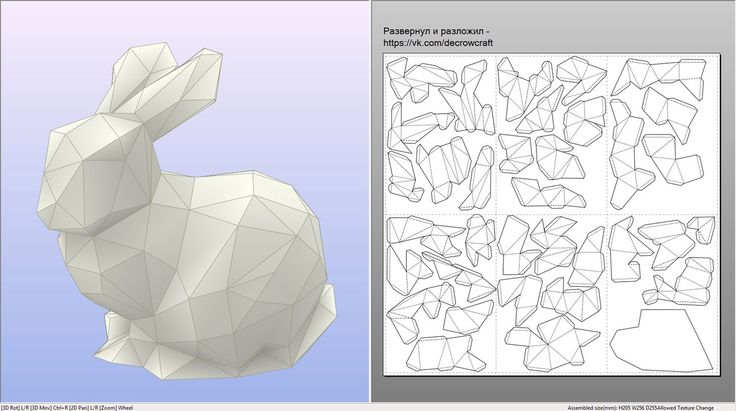 Это так просто. В зависимости от того, какой формат мы используем, способ кодирования этой геометрии в файле будет различаться в дополнение к другим функциям, которые мы увидим позже.
Это так просто. В зависимости от того, какой формат мы используем, способ кодирования этой геометрии в файле будет различаться в дополнение к другим функциям, которые мы увидим позже.
STL: наиболее распространенный формат
Формат STL является наиболее популярным форматом 3D-моделей (в области 3D-печати), а также одним из старейших. Он был создан компанией 3D Systems для 3D-печати с использованием стереолитографии. Этот формат содержит координаты треугольников, составляющих трехмерную геометрию объекта, за исключением других свойств, таких как цвет, масштаб или структура модели.
Существует несколько типов файлов STL, но наиболее распространенными являются ASCII и двоичные файлы. В работе каждого есть несколько нюансов, но имейте в виду, что бинарные STL несколько меньше и появились как ответ на увеличение размера ASCII STL. Несмотря на то, что они легче, бинарные STL все же слишком велики, если мы хотим придать объекту большое разрешение, поскольку нам нужно будет включить много треугольников.
Этот формат в настоящее время чаще всего используется для обмена моделями для 3D-печати, хотя он определенно не самый лучший, поскольку существуют более современные форматы, которые занимают меньше места и добавляют больше информации.
Формат OBJ
Формат OBJ, хотя и менее известен, чем STL, также очень популярен, и почти любое программное обеспечение, связанное с проектированием или 3D-печатью, поддерживает его. Этот формат намного сложнее и имеет несколько режимов работы: точный режим и приблизительный режим:
- Файл OBJ, в котором используется кодирование , точное , не будет разбивать модель на треугольники, как это делает STL. Вместо этого он сохранит исходную геометрию модели, используя трехмерные линии, известные как NURBS (неоднородный рациональный B-сплайн). Это означает, что с помощью OBJ мы можем получить «исходную» геометрию модели, а не приближение, построенное из треугольников.
- Файл OBJ, в котором используется приблизительное кодирование , создает упрощенную версию поверхности модели посредством тесселяции, как это происходит с STL.
 В этом случае мы не ограничены треугольниками, но можем использовать и другие многоугольники, поэтому, несмотря на то, что это всего лишь приближение к исходной геометрии, мы можем получить более гладкую отделку.
В этом случае мы не ограничены треугольниками, но можем использовать и другие многоугольники, поэтому, несмотря на то, что это всего лишь приближение к исходной геометрии, мы можем получить более гладкую отделку.
Точный режим с использованием NURBSПриближенный режим с использованием нетреугольной тесселяции
В обоих случаях, помимо геометрии самой 3D-модели, OBJ-файл включает в себя множество дополнительной информации, основными из которых являются:
- Карта текстуры: по сути, двухмерное изображение, представляющее «кожу» модели. Эта карта текстуры понимается другими программами, поэтому мы можем восстановить исходную текстуру и цвета модели.
- Другие метаданные модели.
Формат 3MF
Другая проблема с файлами STL заключается в том, что они совершенно неструктурированы, поскольку содержат только список координат ребер треугольников, составляющих поверхность объекта. Ничто в файле STL не предотвращает ошибки в определении объекта, такие как:
- Отверстия
- Пересекающиеся треугольники
- Перевернутые треугольники
- Не общие вершины
3МФ.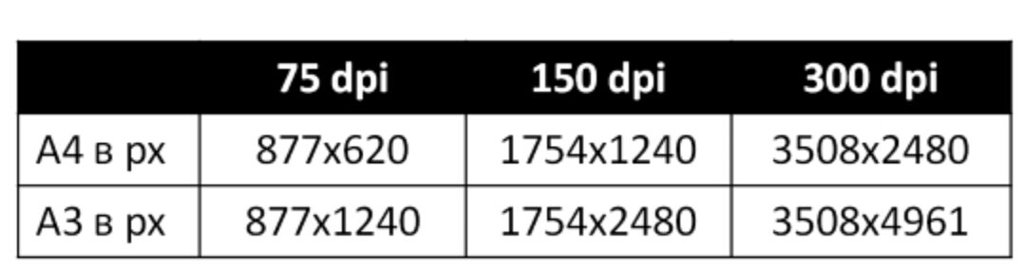 Модели, которые мы экспортируем как 3MF, будут проверены, чтобы избежать всех этих ошибок, поэтому мы можем быть уверены, что наш файл можно распечатать в 3D.
Модели, которые мы экспортируем как 3MF, будут проверены, чтобы избежать всех этих ошибок, поэтому мы можем быть уверены, что наш файл можно распечатать в 3D.
Помимо предотвращения ошибок, файл 3MF содержит гораздо больше информации, так как он может сжимать другие файлы и инкапсулировать их в один пакет, как мы это делаем при использовании ZIP-файла:
- Информация о масштабе: Модели имеют масштаб и единицы измерения, поэтому у нас всегда будет один и тот же размер, независимо от используемого слайсера.
- Информация о композиции сцены: Файл 3MF может содержать несколько отдельных моделей и сохранять их как разные модели, принадлежащие одной и той же сцене.
- Информация о цвете и текстуре , например OBJ.
- Миниатюра: Вы можете изменить миниатюру файла, используя, например, рендер модели.
- Параметры печати: Параметры печати могут быть включены вместе с моделями (например, с помощью Prusa Slicer).
 Таким образом, мы гарантируем, что мы разделяем не только модель, но и то, как мы хотим, чтобы она была напечатана.
Таким образом, мы гарантируем, что мы разделяем не только модель, но и то, как мы хотим, чтобы она была напечатана.
Кроме того, файл 3MF сжимается и занимает гораздо меньше места, чем файл STL. В качестве сравнения мы оставляем вам изображение из блога парней Prusa:
Короче говоря, 3MF — один из наиболее рекомендуемых форматов для 3D-печати . Подробнее о формате 3MF для 3D-печати можно прочитать в блоге Prusa.
Другие форматы
Есть несколько других форматов, которые мы не упомянули, но которые также представляют интерес.
Формат STP
Формат STP является стандартным форматом для обмена 3D-моделями в соответствии с ISO 10303. Этот формат очень удобен для обмена моделями между программами САПР, поскольку файл в этом формате можно легко редактировать в обычных программах САПР, таких как Фьюжн360.
Формат Collada
Этот формат больше не используется, но ранее он широко использовался для обмена файлами между такими программами, как 3D Maya или 3DSmax.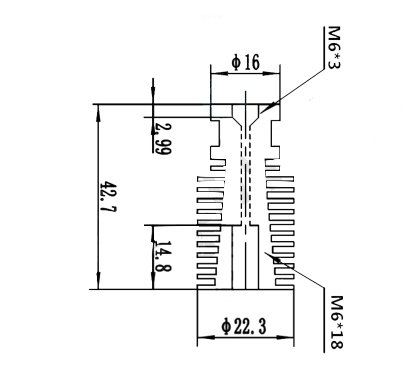 Он может включать геометрию, цвет, текстуру, а также информацию о кинематике моделей.
Он может включать геометрию, цвет, текстуру, а также информацию о кинематике моделей.
Формат FBX
Формат FBX, широко используемый в киноиндустрии, включает информацию о «скелете» фигур, что важно для их анимации.
Какой формат мы используем в Bitfab?
Мы в Bitfab знаем, что не существует единого формата, подходящего для всех ситуаций. Как говорится, для каждой работы нужен свой инструмент.
Мы работаем с множеством различных технологий, и каждая из них требует использования своего формата: Обмен файлами из одной САПР в другую? СТП; Сохранить модель для правильной нарезки? 3МФ; Поделитесь 3D-файлом, чтобы он был совместим с любой программой? СТЛ…
Мы являемся экспертами в области цифрового производства, поэтому не стесняйтесь обращаться к нам!
Контактар с Bitfab
Как выбрать лучшие форматы файлов для 3D-принтеров?
Опубликовано Kat Plewa 17 октября 2018 г. |
В этом посте мы поговорим о наиболее часто используемых форматах файлов для 3D-принтеров. Поскольку вариантов много, важно, чтобы вы знали, каковы ваши производственные потребности. Все ли форматы файлов 3D можно распечатать? И какой формат файла 3D-принтера лучше всего подходит для вас? Давайте узнаем.
Поскольку вариантов много, важно, чтобы вы знали, каковы ваши производственные потребности. Все ли форматы файлов 3D можно распечатать? И какой формат файла 3D-принтера лучше всего подходит для вас? Давайте узнаем.
Очень важно выбрать правильный формат файла для 3D-принтера, поскольку от него зависит, какую информацию будет получать 3D-принтер. Мы познакомим вас с лучшими форматами файлов и объясним особенности каждого из них, чтобы вам было проще подготовить идеальный файл для 3D-печати.
Что такое файл 3D-принтера?
Файл 3D-принтера — это способ хранения информации о вашей 3D-модели для чтения 3D-принтером. Все файлы 3D-принтера содержат данные о форме вашей 3D-модели, их геометрии. Некоторые файлы также содержат больше деталей, таких как цвет, текстура и материалы. Существует множество вариантов форматов файлов для 3D-принтеров, только на нашем веб-сайте онлайн-сервиса 3D-печати мы принимаем более 30 различных типов.
Большинство форматов 3D-файлов можно распечатать.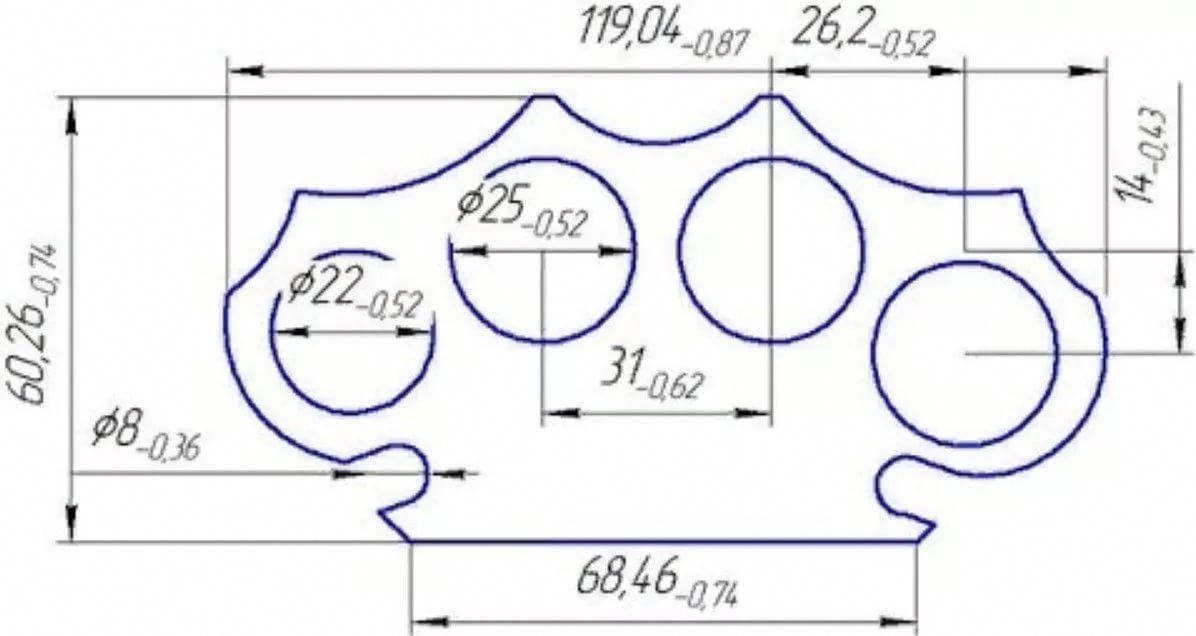 Однако важно помнить, что не все форматы 3D-файлов являются форматами файлов 3D-принтеров . Как правило, 3D-файлы также могут хранить анимацию или визуализацию, которые, конечно же, нельзя распечатать. Форматы файлов 3D-принтеров используются только для целей аддитивного производства. Что еще делает их непечатными? Узнайте из нашего блога на эту тему. А чтобы узнать, хорошо ли подготовлен ваш 3D-файл для 3D-печати, ознакомьтесь с нашими ответами на 6 основных вопросов по этой теме.
Однако важно помнить, что не все форматы 3D-файлов являются форматами файлов 3D-принтеров . Как правило, 3D-файлы также могут хранить анимацию или визуализацию, которые, конечно же, нельзя распечатать. Форматы файлов 3D-принтеров используются только для целей аддитивного производства. Что еще делает их непечатными? Узнайте из нашего блога на эту тему. А чтобы узнать, хорошо ли подготовлен ваш 3D-файл для 3D-печати, ознакомьтесь с нашими ответами на 6 основных вопросов по этой теме.
Вам также следует принять решение о том, какой формат файла 3D-принтера вы хотели бы использовать, поскольку не все программы для 3D-печати используют одни и те же форматы файлов . Вы можете закончить процесс проектирования своих деталей и не сможете сохранить свою работу в нужном формате файла. Чтобы избежать такой ситуации, продолжайте читать и сделайте лучший выбор для своего производства.
Лучшие варианты форматов файлов 3D-принтеров
Отец всех форматов 3D-файлов: STL
Формат файла 3D-принтера STL (Standard Triangle Language или «Standard Tessellation Language») — это самый первый файл для 3D-печати. Разработанный Чаком Халлом в 1987 году, он до сих пор служит своим целям спустя 30 лет. Это наиболее часто используемый формат файла 3D-принтера во всем мире. Он легко стал стандартным файлом для 3D-печати.
Разработанный Чаком Халлом в 1987 году, он до сих пор служит своим целям спустя 30 лет. Это наиболее часто используемый формат файла 3D-принтера во всем мире. Он легко стал стандартным файлом для 3D-печати.
Файл
STL сохраняет вашу 3D-модель в виде поверхности геометрических фигур, превращая ее в треугольную сетку. Однако он не может нести информацию о цвете или текстуре вашей 3D-модели. Этот формат файла 3D-принтера гарантирует, что ваша модель не будет иметь отверстий или перекрытий, что очень важно для 3D-печати. Этот процесс называется «тесселяция», поскольку 3D-модель состоит из геометрических фигур.
Очень важно помнить об этом процессе, так как слишком малое количество этих «плиток» повлияет на вашу 3D-печать, она может быть не такой гладкой, как 3D-модель. Это связано с разрешением файла STL, которому мы посвятили запись в блоге.
Этот формат файла 3D-принтера был очень быстро и легко адаптирован всеми программами для 3D-моделирования, слайсерами и 3D-принтерами. Некоторое программное обеспечение даже дошло до того, что предоставило вам возможность не только «сохранить как…», но и прямо «Сохранить .STL». STL — это стандартный файл для сохранения любой 3D-модели для отправки на 3D-печать.
Некоторое программное обеспечение даже дошло до того, что предоставило вам возможность не только «сохранить как…», но и прямо «Сохранить .STL». STL — это стандартный файл для сохранения любой 3D-модели для отправки на 3D-печать.
По всем этим причинам мы настоятельно рекомендуем использовать формат STL. Этот формат файла 3D-принтера может не содержать информацию о цвете, но в большинстве случаев это не проблема. Вы по-прежнему можете выбрать цвет материала, из которого вы будете печатать свою модель на 3D-принтере. А для инженерных деталей или полнофункциональных прототипов цвет не самая важная часть, важна надежность, и это то, что вам даст STL.
Могут возникнуть проблемы с сохранением 3D-модели в формате STL. Ознакомьтесь с нашими 6 наиболее распространенными часто задаваемыми вопросами об исправлении файлов STL. Формат STL является настолько популярным и широко используемым файлом для 3D-принтеров, что для его редактирования и восстановления существует целый ряд бесплатных редакторов.
Чтобы предоставить вам лучший онлайн-сервис 3D-печати, у нас также есть несколько собственных автоматических инструментов для восстановления файлов STL, доступных вам в любое время на нашем веб-сайте. Все, что вам нужно сделать, это загрузить свой файл, и вы можете найти там некоторые редакторы, такие как выемка или утолщение детали. Затем мы напечатаем ваши детали на 3D-принтере и отправим их прямо к вашей двери.
Если вы хотите узнать еще больше об этом формате файла 3D-принтера, прочитайте наши 9 фактов о STL, а если вы ищете более специализированную информацию о том, как его можно восстановить, узнайте, как исправить файлы STL с помощью программного обеспечения Meshlab.
Крупнейший конкурент STL: формат файла OBJ
OBJ (Object) — второй по популярности формат файлов для 3D-принтеров в мире 3D-печати. Почему? Потому что он хранит данные о цвете, материале и текстуре, что позволяет печатать многоцветные изображения. Сначала формат файла использовался для 3D-графики, а затем был принят в индустрии аддитивного производства, когда принтеры были разработаны и стали способны к цветной 3D-печати.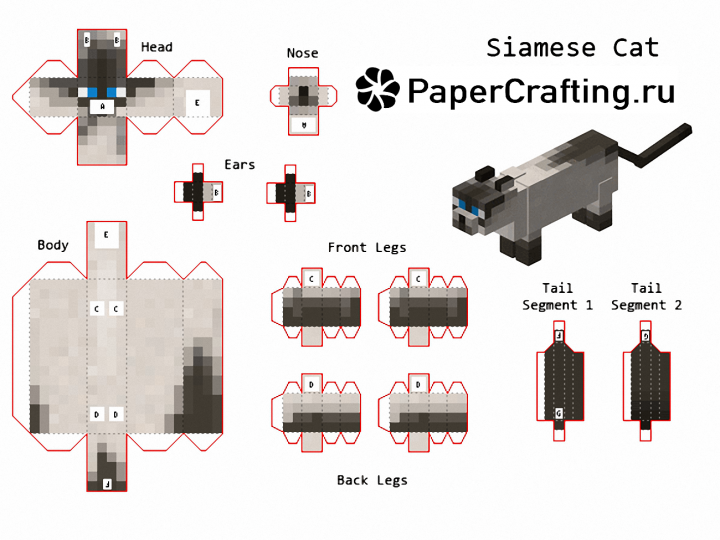
Формат файла
OBJ также дает возможность выбрать способ преобразования поверхности вашего объекта в модель для 3D-печати. Вы можете использовать тесселяцию, как с файлами STL, но OBJ также предоставляет вам более продвинутые параметры, такие как кривые и поверхности произвольной формы.
Однако есть причина, по которой формат файла 3D-принтера STL по-прежнему намного популярнее, чем OBJ. Последний гораздо сложнее, и ремонтировать его не так просто. Кроме того, чтобы сохранить информацию о цвете, файл OBJ поставляется с файлом MTL, и при передаче обоих файлов может быть сложно отследить.
Этот тип файлов для 3D-принтеров больше используется в машиностроительных отраслях, требующих высочайшего уровня точности и аккуратности, таких как аэрокосмическая и автомобильная промышленность, где малейшая разница может сломать весь компонент. Формат файла аддитивного производства удобен для очень сложных конструкций, однако это также означает, что файл намного больше, что снова может вызвать проблемы при его перемещении.
Формат файла
OBJ имеет лицензию с открытым исходным кодом, что упрощает его принятие производителями программного и аппаратного обеспечения по сравнению с другими форматами файлов многоцветных 3D-принтеров, такими как COLLADA или FBX. Однако в Sculpteo мы принимаем все эти форматы файлов для 3D-печати.
В Sculpteo мы следим за самыми инновационными технологиями 3D-печати, и, конечно же, вы можете 3D-печать в полноцветном режиме с нами. Мы предоставляем вам широкий спектр из 390 000 цветов, чтобы придать вашей 3D-модели максимально реалистичный вид. Откройте для себя бесконечную цветную технологию 3D-печати прямо сейчас!
Предполагается, что это STL 2.0: формат файла AMF
AMF (файл расширенного модуля) был впервые представлен ASTM в 2013 году. Это первый файл для 3D-принтера, предназначенный только для того, чтобы догнать развивающуюся технологию аддитивного производства. Он хранит информацию о геометрии вашей 3D-модели, цвете, материалах, решетках, дубликатах и ориентации.
Файл
AMF работает так же, как файл STL, превращая поверхность вашей 3D-модели в треугольную сетку, но разница в том, что он позволяет изогнуть треугольники, что придает им более гладкий вид. Это позволяет использовать меньшее количество фигур для описания кривых, что влияет на размер файла меньшего размера.
AMF — хороший формат файлов для 3D-принтеров, но он даже близко не так популярен, как формат STL. Это вызывает проблемы с программным обеспечением для 3D-моделирования, слайсерами, а также с 3D-печатью.
Разработка Microsoft: формат файла 3MF
3MF — это еще один формат файла, разработанный специально для нужд аддитивного производства. Он был разработан Microsoft, и компания действительно инвестировала в формат файла 3D-принтера: они создали специальный орган под названием 3MF Consortium для работы над 3MF. Консорциум 3MF объединяет крупнейшие компании в области 3D-печати: Autodesk, Stratasys, Ultimaker, Siemens, HP или GE.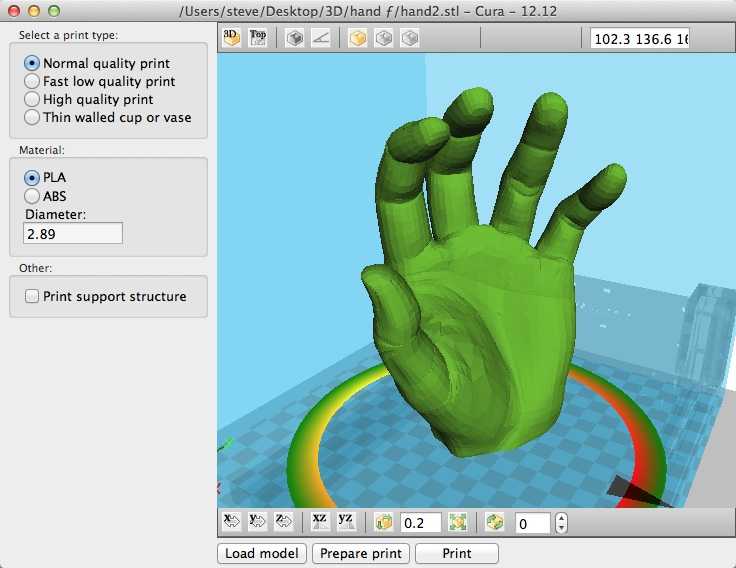

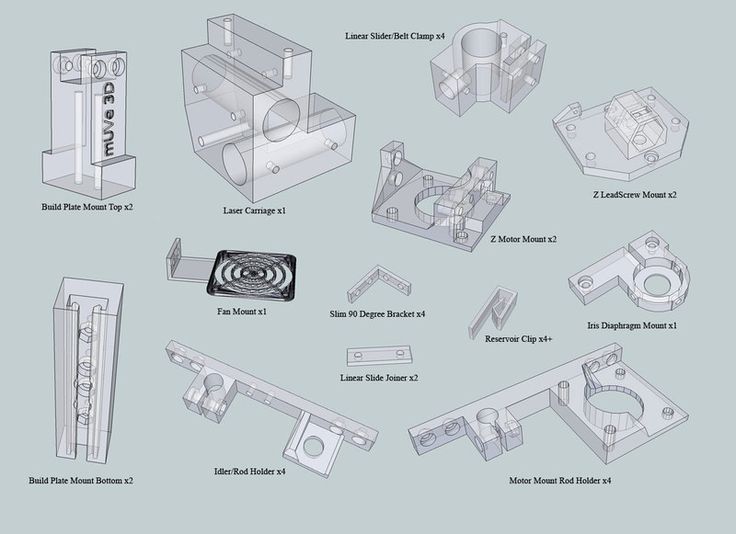 В этом случае мы не ограничены треугольниками, но можем использовать и другие многоугольники, поэтому, несмотря на то, что это всего лишь приближение к исходной геометрии, мы можем получить более гладкую отделку.
В этом случае мы не ограничены треугольниками, но можем использовать и другие многоугольники, поэтому, несмотря на то, что это всего лишь приближение к исходной геометрии, мы можем получить более гладкую отделку.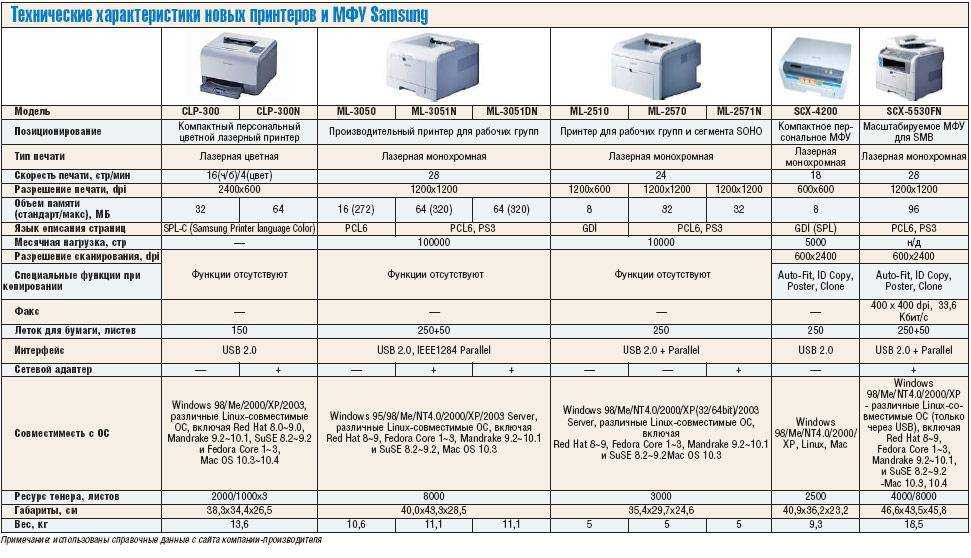 Таким образом, мы гарантируем, что мы разделяем не только модель, но и то, как мы хотим, чтобы она была напечатана.
Таким образом, мы гарантируем, что мы разделяем не только модель, но и то, как мы хотим, чтобы она была напечатана.
Всего комментариев: 0